计算机应用操作练习题-Word
最全WORD操作练习大全(15题)
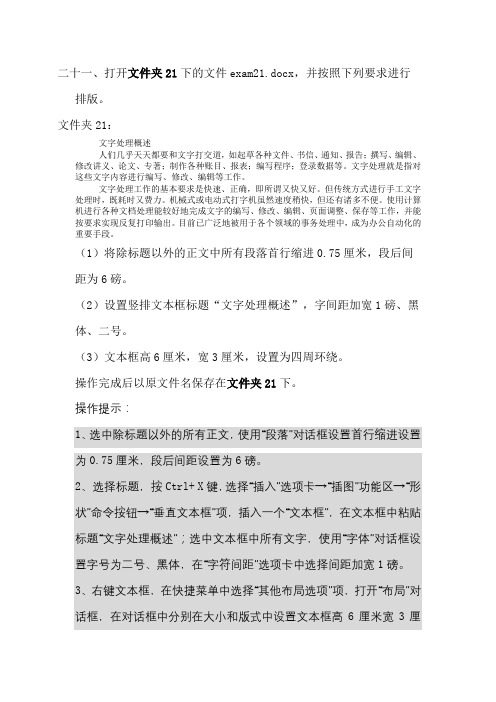
二十一、打开文件夹21下的文件exam21.docx,并按照下列要求进行排版。
文件夹21:文字处理概述人们几乎天天都要和文字打交道,如起草各种文件、书信、通知、报告;撰写、编辑、修改讲义、论文、专著;制作各种账目、报表;编写程序;登录数据等。
文字处理就是指对这些文字内容进行编写、修改、编辑等工作。
文字处理工作的基本要求是快速、正确,即所谓又快又好。
但传统方式进行手工文字处理时,既耗时又费力。
机械式或电动式打字机虽然速度稍快,但还有诸多不便。
使用计算机进行各种文档处理能较好地完成文字的编写、修改、编辑、页面调整、保存等工作,并能按要求实现反复打印输出。
目前已广泛地被用于各个领域的事务处理中,成为办公自动化的重要手段。
(1)将除标题以外的正文中所有段落首行缩进0.75厘米,段后间距为6磅。
(2)设置竖排文本框标题“文字处理概述”,字间距加宽1磅、黑体、二号。
(3)文本框高6厘米,宽3厘米,设置为四周环绕。
操作完成后以原文件名保存在文件夹21下。
操作提示:1、选中除标题以外的所有正文,使用“段落”对话框设置首行缩进设置为0.75厘米,段后间距设置为6磅。
2、选择标题,按Ctrl+ X键,选择“插入”选项卡→“插图”功能区→“形状”命令按钮→“垂直文本框”项,插入一个“文本框”,在文本框中粘贴标题“文字处理概述”;选中文本框中所有文字,使用“字体”对话框设置字号为二号、黑体,在“字符间距”选项卡中选择间距加宽1磅。
3、右键文本框,在快捷菜单中选择“其他布局选项”项,打开“布局”对话框,在对话框中分别在大小和版式中设置文本框高6厘米宽3厘米、四周环绕。
二十二、打开文件夹22下的文件exam22.docx,并按照下列要求进行排版。
文件夹22:我国有一句俗语,“立春打雷”,也就是说只有到了立春以后我们才能听到雷声。
那如果我告诉你冬天也会打雷,你相信吗?1990年12月21日12时40分,沈阳地区飘起了小雪,到了傍晚,雪越下越大,铺天盖地。
word 上机操作练习题(可打印修改) (2)
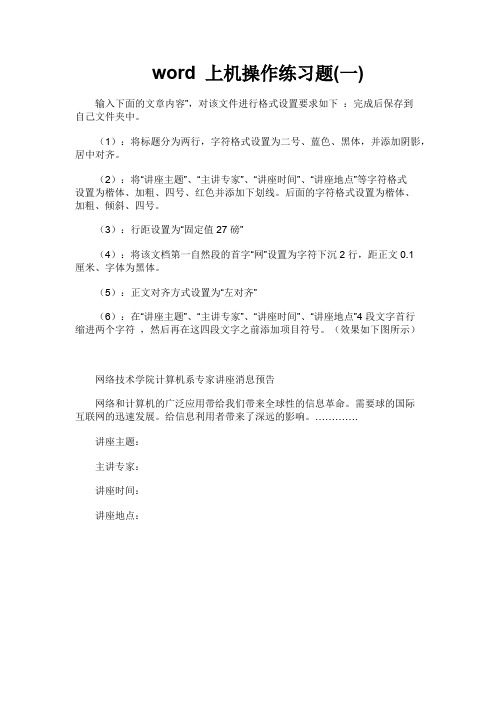
word 上机操作练习题(一)输入下面的文章内容”,对该文件进行格式设置要求如下:完成后保存到自己文件夹中。
(1):将标题分为两行,字符格式设置为二号、蓝色、黑体,并添加阴影,居中对齐。
(2):将“讲座主题”、“主讲专家”、“讲座时间”、“讲座地点”等字符格式设置为楷体、加粗、四号、红色并添加下划线。
后面的字符格式设置为楷体、加粗、倾斜、四号。
(3):行距设置为“固定值27磅”(4):将该文档第一自然段的首字“网”设置为字符下沉2行,距正文0.1厘米、字体为黑体。
(5):正文对齐方式设置为“左对齐”(6):在“讲座主题”、“主讲专家”、“讲座时间”、“讲座地点”4段文字首行缩进两个字符,然后再在这四段文字之前添加项目符号。
(效果如下图所示)网络技术学院计算机系专家讲座消息预告网络和计算机的广泛应用带给我们带来全球性的信息革命。
需要球的国际互联网的迅速发展。
给信息利用者带来了深远的影响。
………….讲座主题:主讲专家:讲座时间:讲座地点:二、效果图word 上机操作练习题(二)(选做几题就行)【例3-11 】:将以下素材按要求排版。
(1)、将标题字体设置为“华文行楷”,字形设置为“常规”,字号设置为“小初”、选定“效果”为“空心字”且居中显示。
(2)、将“陶渊明”的字体设置为“隶书”、字号设置为“小三”,文字右对齐加双曲线边框,线型宽度应用系统默认值显示。
(3)将正文行距设置为25磅。
【素材】:归去宋辞——陶渊明归去来兮!田园将芜胡不归?既自以心为形役,奚惆怅而独悲?悟已往之不谏,知来者之可追;实迷途其未远,觉今是而昨非。
舟摇摇以轻殇,风飘飘而吹衣。
问征夫以前路,恨晨光之熹微。
乃瞻衡宇,栽欣载奔。
童仆欢迎,稚子候门。
三径就荒,松菊犹存。
携幼入室,有酒盈樽。
引壶觞以自酌,眇庭柯以怡颜。
倚南窗以寄傲,审容膝之易安。
园日涉以成趣,门虽设而常关。
策扶老以流憩,时翘首而遐观。
云无心以出岫,鸟倦飞而知还。
暑翳翳以将入,抚孤松而盘桓。
计算机应用基础WORD习题及答案
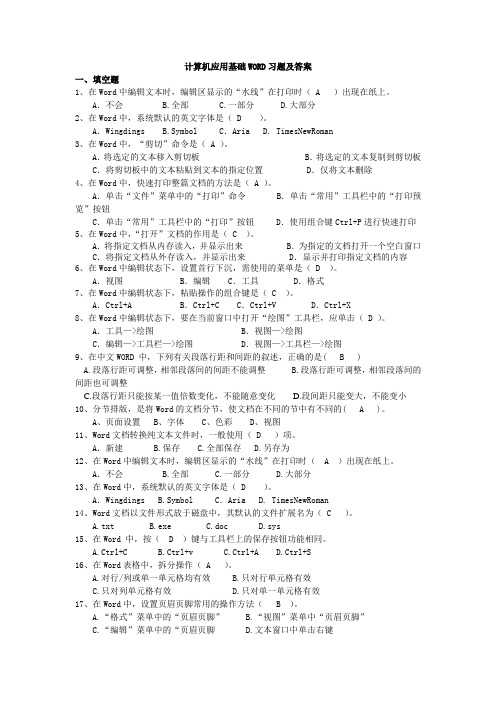
计算机应用基础WORD习题及答案一、填空题1、在Word中编辑文本时,编辑区显示的“水线”在打印时( A )出现在纸上。
A.不会 B.全部 C.一部分 D.大部分2、在Word中,系统默认的英文字体是( D )。
A.Wingdings B.Symbol C.Aria D. TimesNewRoman3、在Word中,“剪切”命令是( A )。
A.将选定的文本移入剪切板 B.将选定的文本复制到剪切板C.将剪切板中的文本粘贴到文本的指定位置 D.仅将文本删除4、在Word中,快速打印整篇文档的方法是( A )。
A.单击“文件”菜单中的“打印”命令 B.单击“常用”工具栏中的“打印预览”按钮C.单击“常用”工具栏中的“打印”按钮 D.使用组合键Ctrl+P进行快速打印5、在Word中,“打开”文档的作用是( C )。
A.将指定文档从内存读入,并显示出来 B.为指定的文档打开一个空白窗口C.将指定文档从外存读入,并显示出来 D.显示并打印指定文档的内容6、在Word中编辑状态下,设置首行下沉,需使用的菜单是( D )。
A.视图B.编辑C.工具 D.格式7、在Word中编辑状态下,粘贴操作的组合键是( C )。
A.Ctrl+A B.Ctrl+C C.Ctrl+V D.Ctrl+X8、在Word中编辑状态下,要在当前窗口中打开“绘图”工具栏,应单击( D )。
A.工具—>绘图 B.视图—>绘图C.编辑—>工具栏—>绘图 D.视图—>工具栏—>绘图9、在中文WORD 中,下列有关段落行距和间距的叙述,正确的是( B )A.段落行距可调整,相邻段落间的间距不能调整B.段落行距可调整,相邻段落间的间距也可调整C.段落行距只能按某一值倍数变化,不能随意变化D.段间距只能变大,不能变小10、分节排版,是将Word的文档分节,使文档在不同的节中有不同的( A )。
A、页面设置B、字体C、色彩D、视图11、Word文档转换纯文本文件时,一般使用( D )项。
计算机应用基础word2010试题及答案

计算机应用基础word2010试题及答案Word2010试题及答案第一部分:选择题(共60分)1. 下列关于Word2010的说法中,哪一个是正确的?A. Word2010是一个图形处理程序B. Word2010是一款操作系统C. Word2010是一种电子邮件软件D. Word2010是一款文字处理软件答案:D2. 在Word2010中,如何将文字居中对齐?A. 使用对齐工具栏上的居中按钮B. 在段落对话框中选择居中对齐选项C. 使用快捷键Ctrl+CD. 使用剪切工具将文字剪切到居中位置答案:A3. 在Word2010中,如何添加页码?A. 在插入菜单中选择页码选项B. 使用快捷键Ctrl+PC. 使用格式刷工具栏添加页码D. 使用剪贴板添加页码答案:A4. 在Word2010中,如何插入图片?A. 在插入菜单中选择图片选项B. 使用快捷键Ctrl+IC. 使用剪切工具将图片剪切到插入位置D. 在格式刷工具栏中选择图片按钮答案:A5. 在Word2010中,如何保存文档?A. 使用文件菜单中的保存选项B. 使用快捷键Ctrl+SC. 使用编辑菜单中的复制选项D. 使用打印机图标保存文档答案:A第二部分:填空题(共40分)1. 在Word2010中,打开一个已有的文档,然后将其另存为“Word2010测试.docx”,保存在桌面上。
答案:文件名2. 在Word2010中,使用________命令可以实现文本的复制和粘贴操作。
答案:复制3. 在Word2010中,使用________工具可以设置页面的边距和页眉页脚。
答案:页面布局4. 在Word2010中,使用________功能可以查找和替换指定的文本。
答案:查找5. 在Word2010中,________功能可以设置文本的字体、大小和颜色等属性。
答案:字体格式化第三部分:简答题(共40分)1. 请简要介绍一下Word2010的优点和应用场景。
word大一计算机操作试题及答案
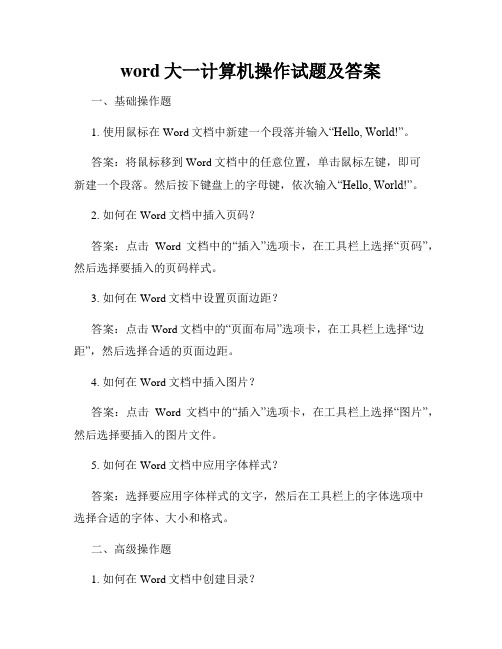
word大一计算机操作试题及答案一、基础操作题1. 使用鼠标在Word文档中新建一个段落并输入“Hello, World!”。
答案:将鼠标移到Word文档中的任意位置,单击鼠标左键,即可新建一个段落。
然后按下键盘上的字母键,依次输入“Hello, World!”。
2. 如何在Word文档中插入页码?答案:点击Word文档中的“插入”选项卡,在工具栏上选择“页码”,然后选择要插入的页码样式。
3. 如何在Word文档中设置页面边距?答案:点击Word文档中的“页面布局”选项卡,在工具栏上选择“边距”,然后选择合适的页面边距。
4. 如何在Word文档中插入图片?答案:点击Word文档中的“插入”选项卡,在工具栏上选择“图片”,然后选择要插入的图片文件。
5. 如何在Word文档中应用字体样式?答案:选择要应用字体样式的文字,然后在工具栏上的字体选项中选择合适的字体、大小和格式。
二、高级操作题1. 如何在Word文档中创建目录?答案:点击Word文档中的“引用”选项卡,在工具栏上选择“目录”,然后选择创建目录的样式和格式。
2. 如何在Word文档中进行批量替换?答案:点击Word文档中的“开始”选项卡,在工具栏上选择“替换”,然后输入要查找的内容和替换的内容,点击“全部替换”。
3. 如何在Word文档中插入表格?答案:点击Word文档中的“插入”选项卡,在工具栏上选择“表格”,然后选择表格的行数和列数,即可插入表格。
4. 如何在Word文档中设置页眉和页脚?答案:点击Word文档中的“插入”选项卡,在工具栏上选择“页眉”或“页脚”,然后选择要插入的页眉或页脚样式。
5. 如何在Word文档中进行多级标题的设置?答案:点击Word文档中的“开始”选项卡,在工具栏上选择“多级列表”,然后选择合适的多级标题样式,即可进行多级标题的设置。
总结:通过完成以上试题,可以对Word文档的基本操作和一些高级操作有初步的了解。
计算机操作word试题及答案
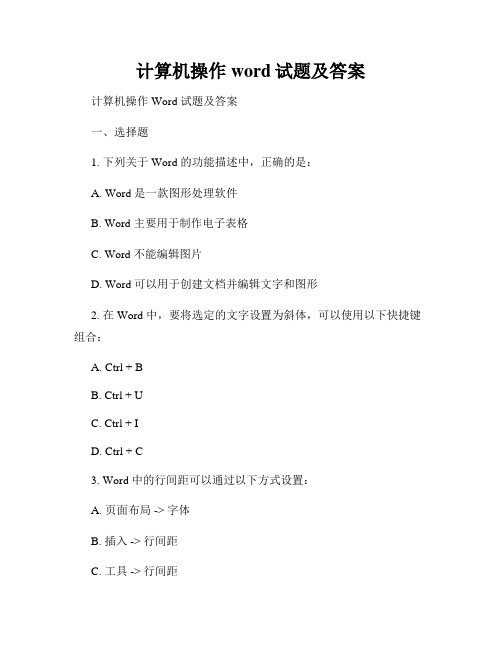
计算机操作word试题及答案计算机操作 Word 试题及答案一、选择题1. 下列关于 Word 的功能描述中,正确的是:A. Word 是一款图形处理软件B. Word 主要用于制作电子表格C. Word 不能编辑图片D. Word 可以用于创建文档并编辑文字和图形2. 在 Word 中,要将选定的文字设置为斜体,可以使用以下快捷键组合:A. Ctrl + BB. Ctrl + UC. Ctrl + ID. Ctrl + C3. Word 中的行间距可以通过以下方式设置:A. 页面布局 -> 字体B. 插入 -> 行间距C. 工具 -> 行间距D. 格式 -> 段落4. 在 Word 中,要创建一个新的页面,可以使用快捷键组合:A. Ctrl + NB. Ctrl + OC. Ctrl + SD. Ctrl + P5. 在 Word 中,要将一个段落的文字设置为加粗,可以使用以下快捷键组合:A. Ctrl + BB. Ctrl + UC. Ctrl + ID. Ctrl + C二、填空题1. 在 Word 中,使用 __________ 可以快速将选定的文字向右缩进。
2. Word 中的字体大小可以通过 __________ 进行设置。
3. 要在 Word 中插入页码,可以使用 __________ 功能。
三、简答题1. 请简要说明 Word 中的表格功能,并举例说明如何插入和编辑表格。
2. 请列举并解释至少三种 Word 中常用的文本对齐方式。
答案:一、选择题1. D2. C3. D4. A5. A二、填空题1. Tab键2. 字体大小下拉菜单3. 页眉和页脚三、简答题1. Word 中的表格功能可以用于创建和编辑表格,使得数据可以以表格的形式进行呈现。
插入表格的方法是通过点击菜单栏上的"插入"选项,然后选择"表格",在弹出的框中选择表格的行列数即可。
计算机应用基础Word部分考试题
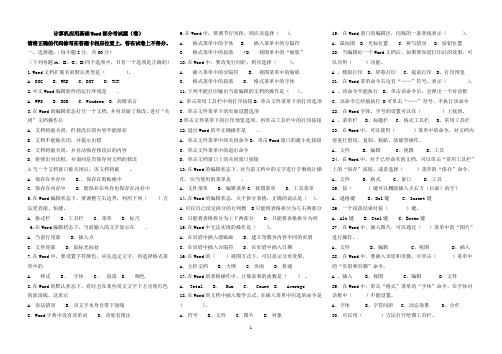
计算机应用基础Word部分考试题(卷)请将正确的代码涂写在答题卡相应位置上,答在试卷上不得分。
一、选择题:(每小题2分,共60分)(下列各题A、B、C、D四个选项中,只有一个选项是正确的)1.Word文档扩展名的默认类型是()。
A.DOC B.WRD C.DOT D.TXT2.中文Word编辑软件的运行环境是。
A.WPS B.DOS C.Windows D.高级语言3.在Word的编辑状态打开一个文档,并对其做了修改,进行“关闭”文档操作后A.文档将被关闭,但修改后的内容不能保存B.文档不能被关闭,并提示出错C.文档将被关闭,并自动保存修改后的内容D.将弹出对话框,并询问是否保存对文档的修改4.当一个文档窗口被关闭后,该文档将被。
A.保存在外存中 B.,保存在剪贴板中C.保存在内存中 D.既保存在外存也保存在内存中5.在Word编辑状态下,要调整左右边界,利用下列()方法更直接、快捷。
A.格式栏 B.工具栏 C.菜单 D.标尺6.在Word编辑状态下,当前输入的文字显示在。
A.当前行尾部 B.插入点C.文件尾部 D.鼠标光标处7.在Word中,要设置字符颜色,应先选定文字,再选择格式菜单中的A.样式 B.字体 C.段落 D.颜色8.在Word的默认状态下,有时会在某些英文文字下方出现红色的波浪线,这表示A.语法错误 B.该文字本身自带下划线C.Word字典中没有该单词 D.该处有附注9.在Word中,要调节行间距,则应该选择()。
A.格式菜单中的字体 B.插入菜单中的分隔符C.格式菜单中的段落•D.视图单中的“缩放”10.在Word中,要改变行间距,则应选择()。
A.插入菜单中的分隔符 B.视图菜单中的缩放C.格式菜单中的段落 D.格式菜单中的字体11.下列不能打印输出当前编辑的文档的操作是()。
A.单击常用工具栏中的打印按钮B.单击文件菜单下的打印选项C.单击文件菜单下的页面设置选项D单击文件菜单下的打印预览选项,再单击工具栏中的打印按钮12.退出Word的不正确操作是。
计算机应用操作练习题-Word

1、操作提示:1、选定标题“网络通信合同”,单击“格式”菜单中旳“字体”命令,打开“字体”对话框,将“字体”设立为三号黑体、红色、加粗,单击“格式”工具栏中“居中”按钮。
2、在素材中插入3行4列表格,输入表格中内容,选中表格,单击鼠标右键,在弹出快捷菜单中选择单元格对齐方式为水平居中,在工具栏中设立字体为五号、红色、隶书。
3、选中最后一列,执行“表格”→“插入”→“列(在右侧)”菜单命令,并输入列标题“平均成绩”。
2、操作提示:1、选定全文,单击“编辑”菜单中旳“替代”命令,在“查找内容”框中输入“款待”,“替代为”框中输入“宽带”,单击“所有替代”按钮。
2、选定标题,单击“格式”菜单中旳“字体”命令,打开“字体”对话框,将“字体”设立为小三号、楷体_GB2312、红色、加粗。
3、单击“格式”菜单中“边框和底纹”,在对话框中添加黄色阴影边框,设立应用范畴为文字。
4、选择正文段落,单击“格式”菜单中旳“段落”命令,打开“段落”对话框,设立左右各缩进1厘米、首行缩进0.8厘米、行距为1.5倍行距。
3、操作提示:1、单击“文献”→“页面设立”菜单命令,在“页面设立”对话框“页边距”选项卡中分别设立左右页边距1.9cm,上下页边距3cm,在“纸张”选项卡中设立纸张大小为A4。
2、选定标题,单击“格式”菜单中旳“字体”命令,打开“字体”对话框,将“字体”设立为黑体、小二号、蓝色、带下划线,单击“格式”工具栏中“居中”按钮。
3、单击“插入”菜单,选择“图片”中旳“剪贴画”命令,打开“剪贴画”任务窗格,选择一幅剪贴画插入第一行中间,调节大小合适。
4、双击插入旳剪贴画,打开“设立图片格式”对话框,选定“版式”选项卡,将环绕方式设立为“四周型”,单击“拟定”按钮。
4、操作提示:1、选中所有文档,单击“表格”→“转换”→“文本转换成表格”,转换为5行5列。
选中表格,单击鼠标右键,在弹出快捷菜单中选择“单元格对齐方式”为靠下居中。
《计算机应用基础》word练习题目

《计算机应用基础》word练习题目在当今数字化的时代,掌握计算机应用基础知识,尤其是 word 软件的操作,对于提高工作效率和学习效果都具有重要意义。
下面为大家提供一些实用的 word 练习题目,帮助大家更好地掌握这一工具。
一、文档基本操作1、新建一个 word 文档,将其命名为“练习1”,并设置页面大小为A4,页边距上下左右均为 25 厘米。
2、输入一段文字,例如“这是一个关于 word 练习的文档,希望通过这些练习,能够熟练掌握 word 的操作技巧。
”,然后将这段文字设置为宋体、小四、黑色、15 倍行距。
3、对这段文字进行复制和粘贴操作,使其在文档中出现三次。
二、格式设置1、将文档中的第一段文字加粗、倾斜,并设置为红色。
2、给第二段文字添加下划线,下划线类型为波浪线,颜色为蓝色。
3、对第三段文字设置首行缩进 2 个字符,并添加项目符号“●”。
三、段落排版1、将文档中的三段文字分别设置为不同的段落格式,例如第一段为“两端对齐”,第二段为“居中对齐”,第三段为“右对齐”。
2、调整第二段文字的行间距为 25 磅。
3、给第三段文字添加段落边框,边框样式为单实线,颜色为绿色,宽度为 1 磅。
四、页面布局1、在文档中插入一个分页符,使文档从新的一页开始。
2、在新的一页中,插入一个页眉,内容为“word 练习”,字体为楷体、五号、加粗,居右对齐。
3、在页脚中插入页码,页码格式为“第 X 页共 Y 页”,字体为宋体、六号,居中对齐。
五、图片与表格1、在文档中插入一张图片,图片可以是从网上下载的或者自己拍摄的,调整图片的大小和位置,使其与文字搭配协调。
2、在图片下方插入一个 3 行 3 列的表格,表格内容可以是一些简单的数据,例如学生的成绩、商品的价格等。
设置表格的边框为双线,颜色为黑色,宽度为 05 磅,单元格对齐方式为水平居中、垂直居中。
六、查找与替换1、在文档中查找所有出现的“word”一词,并将其替换为“Word”。
计算机应用基础知识word题库及答案
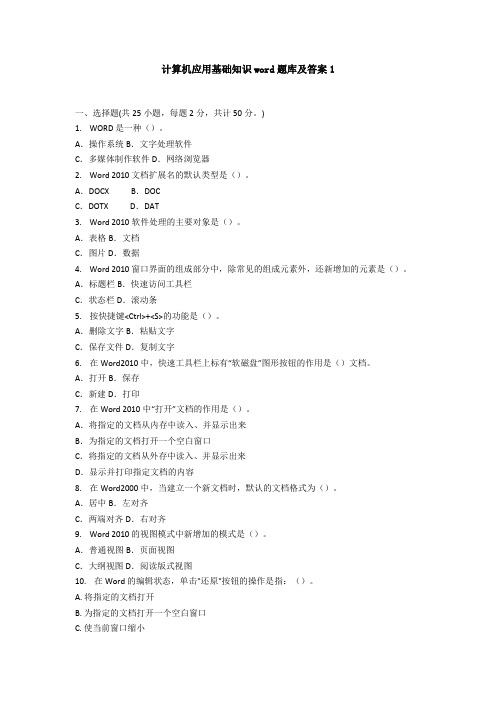
计算机应用基础知识word题库及答案1一、选择题(共25小题,每题2分,共计50分。
)1. WORD 是一种()。
A.操作系统B.文字处理软件C.多媒体制作软件D.网络浏览器2. Word 2010 文档扩展名的默认类型是()。
A.DOCX B.DOCC.DOTX D.DAT3. Word 2010软件处理的主要对象是()。
A.表格B.文档C.图片D.数据4. Word 2010 窗口界面的组成部分中,除常见的组成元素外,还新增加的元素是()。
A.标题栏B.快速访问工具栏C.状态栏D.滚动条5. 按快捷键<Ctrl>+<S>的功能是()。
A.删除文字B.粘贴文字C.保存文件D.复制文字6. 在Word2010中,快速工具栏上标有“软磁盘”图形按钮的作用是()文档。
A.打开B.保存C.新建D.打印7. 在Word 2010中“打开”文档的作用是()。
A.将指定的文档从内存中读入、并显示出来B.为指定的文档打开一个空白窗口C.将指定的文档从外存中读入、并显示出来D.显示并打印指定文档的内容8. 在Word2000中,当建立一个新文档时,默认的文档格式为()。
A.居中B.左对齐C.两端对齐D.右对齐9. Word 2010 的视图模式中新增加的模式是()。
A.普通视图B.页面视图C.大纲视图D.阅读版式视图10. 在Word的编辑状态,单击"还原"按钮的操作是指:()。
A. 将指定的文档打开B. 为指定的文档打开一个空白窗口C. 使当前窗口缩小D. 使当前窗口扩大11. 在Word 2010的编辑状态,执行编辑菜单中“复制”命令后()。
A.被选择的内容将复制到插入点处B.被选择的内容将复制到剪贴板C.被选择的内容出现在复制内容之后D.光标所在的段落内容被复制到剪贴板12. 在Word 2010编辑状态下,若鼠标在某行行首的左边选择区,下列()操作可以仅选择光标所在的行。
全国统考计算机应用基础word操作题
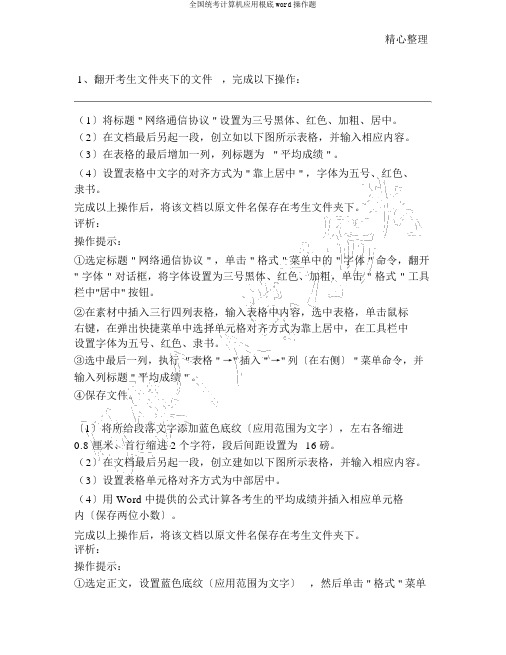
精心整理1、翻开考生文件夹下的文件,完成以下操作:(1〕将标题 " 网络通信协议 " 设置为三号黑体、红色、加粗、居中。
(2〕在文档最后另起一段,创立如以下图所示表格,并输入相应内容。
(3〕在表格的最后增加一列,列标题为 " 平均成绩 " 。
(4〕设置表格中文字的对齐方式为 " 靠上居中 " ,字体为五号、红色、隶书。
完成以上操作后,将该文档以原文件名保存在考生文件夹下。
评析:操作提示:①选定标题 " 网络通信协议 " ,单击 " 格式 " 菜单中的 " 字体 " 命令,翻开" 字体 " 对话框,将字体设置为三号黑体、红色、加粗,单击 " 格式 " 工具栏中"居中" 按钮。
②在素材中插入三行四列表格,输入表格中内容,选中表格,单击鼠标右键,在弹出快捷菜单中选择单元格对齐方式为靠上居中,在工具栏中设置字体为五号、红色、隶书。
③选中最后一列,执行 " 表格 " →" 插入 " →" 列〔在右侧〕 " 菜单命令,并输入列标题 " 平均成绩 " 。
④保存文件。
〔1〕将所给段落文字添加蓝色底纹〔应用范围为文字〕,左右各缩进0.8 厘米、首行缩进 2个字符,段后间距设置为16磅。
(2〕在文档最后另起一段,创立建如以下图所示表格,并输入相应内容。
(3〕设置表格单元格对齐方式为中部居中。
(4〕用 Word中提供的公式计算各考生的平均成绩并插入相应单元格内〔保存两位小数〕。
完成以上操作后,将该文档以原文件名保存在考生文件夹下。
评析:操作提示:①选定正文,设置蓝色底纹〔应用范围为文字〕,然后单击 " 格式 " 菜单中的 " 段落 " 命令,翻开 " 段落 " 对话框,将左右各缩进0.8 厘米、首行缩进2个字符,段后间距设置为 16磅,单击 " 确定 " 按钮。
计算机应用基础WORD练习题
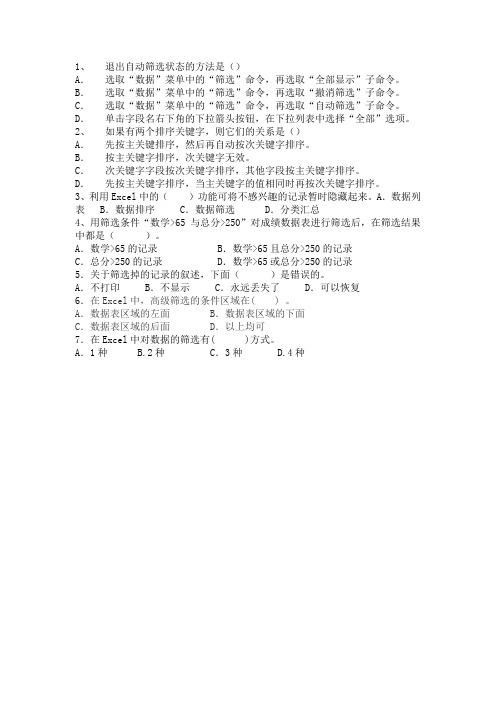
1、退出自动筛选状态的方法是()
A.选取“数据”菜单中的“筛选”命令,再选取“全部显示”子命令。
B.选取“数据”菜单中的“筛选”命令,再选取“撤消筛选”子命令。
C.选取“数据”菜单中的“筛选”命令,再选取“自动筛选”子命令。
D.单击字段名右下角的下拉箭头按钮,在下拉列表中选择“全部”选项。
2、如果有两个排序关键字,则它们的关系是()
A.先按主关键排序,然后再自动按次关键字排序。
B.按主关键字排序,次关键字无效。
C.次关键字字段按次关键字排序,其他字段按主关键字排序。
D.先按主关键字排序,当主关键字的值相同时再按次关键字排序。
3、利用Excel中的()功能可将不感兴趣的记录暂时隐藏起来。
A.数据列表 B.数据排序 C.数据筛选 D.分类汇总
4、用筛选条件“数学>65与总分>250”对成绩数据表进行筛选后,在筛选结果中都是()。
A.数学>65的记录 B.数学>65且总分>250的记录
C.总分>250的记录 D.数学>65或总分>250的记录
5.关于筛选掉的记录的叙述,下面()是错误的。
A.不打印 B.不显示 C.永远丢失了 D.可以恢复
6.在Excel中,高级筛选的条件区域在( ) 。
A.数据表区域的左面 B.数据表区域的下面
C.数据表区域的后面 D.以上均可
7.在Excel中对数据的筛选有( )方式。
A.1种 B.2种 C.3种 D.4种。
【计算机应用】文字处理WORD基础练习题及答案
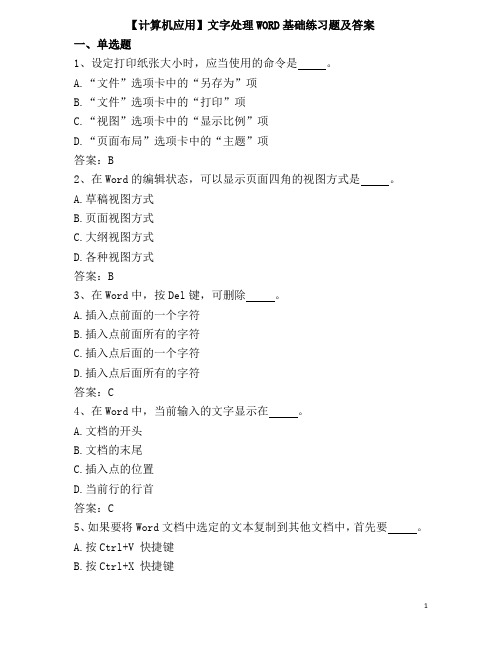
【计算机应用】文字处理WORD基础练习题及答案一、单选题1、设定打印纸张大小时,应当使用的命令是。
A.“文件”选项卡中的“另存为”项B.“文件”选项卡中的“打印”项C.“视图”选项卡中的“显示比例”项D.“页面布局”选项卡中的“主题”项答案:B2、在Word的编辑状态,可以显示页面四角的视图方式是。
A.草稿视图方式B.页面视图方式C.大纲视图方式D.各种视图方式答案:B3、在Word中,按Del键,可删除。
A.插入点前面的一个字符B.插入点前面所有的字符C.插入点后面的一个字符D.插入点后面所有的字符答案:C4、在Word中,当前输入的文字显示在。
A.文档的开头B.文档的末尾C.插入点的位置D.当前行的行首答案:C5、如果要将Word文档中选定的文本复制到其他文档中,首先要。
A.按Ctrl+V 快捷键B.按Ctrl+X 快捷键C.按Ctrl+C快捷键D.按Ctrl+Z 快捷键答案:C6、在Word中,要新建文档,首先应单击。
A.“插入”选项卡B.“审阅”选项卡C.“视图”选项卡D.“文件”选项卡答案:D7、在Word中“打开”文档的作用是。
A.将指定的文档从剪贴板中读入,并显示出来B.为指定的文档打开一个空白窗口C.将指定的文档从外存中读入,并显示出来D.显示并打印指定文档的内容答案:C8、在Word的编辑状态,对当前文档中的文字进行“字数统计”操作,应当使用的功能区是。
A.“字体”功能区B.“段落”功能区C.“样式”功能区D.“校对”功能区答案:D9、文档中的页眉和页脚只能在视图中显示。
A.草稿B.Web版式C.页面版式D.阅读版式答案:C10、Word是一种。
A.汉字操作系统B.文字处理软件C.多媒体制作软件D.中文浏览网站答案:B11、在Word中,用微软拼音输入法编辑Word文档时,如果需要进行中英文切换,可以使用的组合键是。
A.Ctrl+AltB.Ctrl+空格C.Ctrl+delD.Shift+空格答案:B12、在Word中,以下关于快速表格样式正确的说法是。
计算机应用基础word练习题 国家开放大学

一、单项选择题【6】在Word中,可以显示页面四角的视图方式是。
A、普通视图B、页面视图C、大纲视图D、各种视图标准答案:B【25】计算机网络最突出的优点是。
A、运算速度快B、运算精度高C、存储容量大D、资源共享标准答案:D【13】在Word编辑状态下,对于选定的文字A、可以移动,不可以复制B、可以复制,不可以移动C、可以进行移动,也可以进行复制D、既不可以移动也不可以复制标准答案:C【14】在Word编辑状态下,格式刷可以复制A、段落的格式和内容B、段落和文字的格式和内容C、文字的格式和内容D、段落和文字的格式标准答案:D【15】Word 2010中,文档保存默认的扩展名是。
A、.txtB、.rtfC、.docxD、.exe标准答案:C【16】Word编辑文本时,将文档中所有的“Computer”都改成“计算机”,可用操作最方便。
A、中英文转换B、替换C、改写D、翻译标准答案:B【17】在Word的编辑状态,执行开始功能区中“复制”命令后。
A、被选择的内容被复制到插入点处B、被选择的内容被复制到文档末尾C、插入点所在的段落内容被复制到剪贴板D、被选择的内容被复制到剪贴板标准答案:D【18】在文本区三击鼠标,可以选取________。
A、一个单词B、一个整段C、全文D、整页标准答案:B【51】如果想要连接到一个WWW站点,应当以________开头来书写统一资源定位器。
A、shttp://B、http:s//C、http://D、HTTPA://标准答案:C【29】当个人计算机以拨号方式接入Internet网时,能进行数字信号和模拟信号相互转换的设备是。
A、电话机B、浏览器软件C、网卡D、调制解调器标准答案:D【52】如果电子邮件到达时,你的电脑没有开机,那么电子邮件将________。
A、退回给发件人B、保存在服务商的主机上C、过一会儿对方重新发送D、永远不再发送标准答案:B【53】目前常用的保护企业内部计算机网络安全的技术性措施是A、防火墙B、杀毒软件C、加密D、关闭网络标准答案:A【54】一个家庭用户要办理加入INTERNET手续,应找________。
全国统考计算机应用基础word操作题
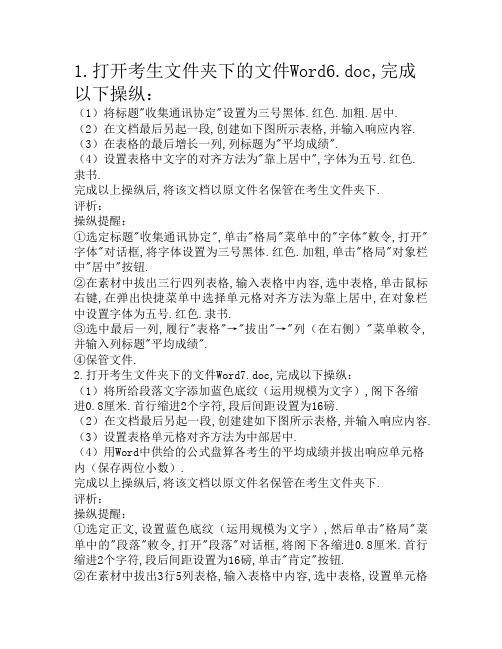
1.打开考生文件夹下的文件Word6.doc,完成以下操纵:(1)将标题"收集通讯协定"设置为三号黑体.红色.加粗.居中.(2)在文档最后另起一段,创建如下图所示表格,并输入响应内容.(3)在表格的最后增长一列,列标题为"平均成绩".(4)设置表格中文字的对齐方法为"靠上居中",字体为五号.红色.隶书.完成以上操纵后,将该文档以原文件名保管在考生文件夹下.评析:操纵提醒:①选定标题"收集通讯协定",单击"格局"菜单中的"字体"敕令,打开"字体"对话框,将字体设置为三号黑体.红色.加粗,单击"格局"对象栏中"居中"按钮.②在素材中拔出三行四列表格,输入表格中内容,选中表格,单击鼠标右键,在弹出快捷菜单中选择单元格对齐方法为靠上居中,在对象栏中设置字体为五号.红色.隶书.③选中最后一列,履行"表格"→"拔出"→"列(在右侧)"菜单敕令,并输入列标题"平均成绩".④保管文件.2.打开考生文件夹下的文件Word7.doc,完成以下操纵:(1)将所给段落文字添加蓝色底纹(运用规模为文字),阁下各缩进0.8厘米.首行缩进2个字符,段后间距设置为16磅.(2)在文档最后另起一段,创建建如下图所示表格,并输入响应内容.(3)设置表格单元格对齐方法为中部居中.(4)用Word中供给的公式盘算各考生的平均成绩并拔出响应单元格内(保存两位小数).完成以上操纵后,将该文档以原文件名保管在考生文件夹下.评析:操纵提醒:①选定正文,设置蓝色底纹(运用规模为文字),然后单击"格局"菜单中的"段落"敕令,打开"段落"对话框,将阁下各缩进0.8厘米.首行缩进2个字符,段后间距设置为16磅,单击"肯定"按钮.②在素材中拔出3行5列表格,输入表格中内容,选中表格,设置单元格对齐方法为中部居中.③单击"李甲"平均成绩单元格,单击"表格"→"公式",在弹出的"公式"对话框的"公式"框中输入AVERAGE(LEFT),保存两位小数,单击"肯定"按钮.同样办法输入其他人的平均成绩.④保管文件.3.打开考生文件夹下的文件Word9.doc,完成以下操纵:(1)将文中所有错词"招待"调换为"宽带".(2)将标题段文字设置为小三号.楷体_GB2312.红色.加粗,并添加黄色暗影边框(运用规模为文字).(3)将正文段落阁下各缩进1厘米,首行缩进0.8厘米,行距为1.5倍行距.完成以上操纵后,将该文档以原文件名保管在考生文件夹下.评析:操纵提醒:①选定全文,单击"编辑"菜单中的"调换"敕令,在"查找内容"框中输入"招待","调换为"框中输入"宽带",单击"全体调换"按钮.②选定标题,单击"格局"菜单中的"字体"敕令,打开"字体"对话框,将"字体"设置为小三号.楷体_GB2312.红色.加粗.③单击"格局"菜单中"边框和底纹",在对话框中添加黄色暗影边框,设置运用规模为文字.④选择正文段落,单击"格局"菜单中的"段落"敕令,打开"段落"对话框,设置阁下各缩进1厘米.首行缩进0.8厘米.行距为1.5倍行距.⑤保管文件.4.打开考生文件夹下的文件Word10.doc,完成以下操纵:(1)设置页面纸张A4,阁下页边距1.9厘米,高低页边距3厘米.(2)设置标题字体为黑体.小二号.蓝色,带单下划线,标题居中.(3)在第一天然段第一行中央文字处拔出随便率性一剪贴画图片,调剂大小合适,设置环绕方法为周围型环绕.完成以上操纵后,将该文档以原文件名保管在考生文件夹下.评析:操纵提醒:①单击"文件"→"页面设置"菜单敕令,在"页面设置"对话框"页边距和纸型"选项卡平分离设置阁下页边距1.9厘米,高低页鸿沟距3厘米和纸型为A4.②选定标题,单击"格局"菜单中的"字体"敕令,打开"字体"对话框,将字体设置为黑体.小二号.蓝色.带单下划线,单击"格局"对象栏中"居中"按钮.③单击"拔出"菜单,选择"图片"中的"剪贴画"敕令,打开"剪贴画"义务窗格,选择一幅剪贴画拔出第一天然段第一行中央,调剂大小合适.④双击拔出的剪贴画,打开"设置图片格局"对话框,选定"版式"选项卡,将环绕方法设置为"周围型",单击"肯定"按钮.⑤保管文件.5.打开考生文件夹下的文件Word12.doc,完成以下操纵:(1)将文档所供给的5行文字转换为一个5行5列的表格,设置单元格对齐方法为靠下居中.(2)将全部表格居中对齐.(3)在表格最后拔出一行,归并该行中的单元格,在新行中输入"午休",并居中.完成以上操纵后,将该文档以原文件名保管在考生文件夹下.评析:操纵提醒:①选中全体文档,单击"表格"→"转换"→"文字转换为表格",转换为5行5列.选中表格,单击鼠标右键,在弹出快捷菜单中选择"单元格对齐方法"为靠下居中.②选中表格,单击"格局"对象栏中"居中"对齐按钮.③选中最后一行,选择"表格"→拔出→"行(鄙人方)"菜单敕令,选中新拔出的行,选择"表格"→"归并单元格"菜单敕令,输入"午休"并居中.④保管文件.6.打开考生文件夹下的文件Word13.doc,完成以下操纵:(1)运用"格局"对象栏将标题文字居平分列.(2)将正文第一行文字加波浪线,第二行文字加暗影边框(运用规模为文字),第三行文字加侧重号.(3)在全文最后另起一段,拔出一个4行5列的表格,列宽2厘米,行高0.65厘米.设置表非分特别边框为红色实线1.5磅,表格底纹为蓝色.完成以上操纵后,将该文档以原文件名保管在考生文件夹下.评析:操纵提醒:①选择标题,单击"格局"对象栏中"居中"按钮.②选中正文第一行文字,单击"格局"菜单中的"字体"敕令,打开"字体"对话框,选择下划线为波浪线,单击"肯定"按钮.③选中正文第二行文字,单击"格局"菜单中的"边框和底纹"敕令,选择边框,在"设置"栏中选择"方框"按钮,加暗影,运用规模为文字,单击"肯定"按钮.④选中正文第三行文字,单击"格局"菜单中的"字体"敕令,打开"字体"对话框,在"侧重号"下拉框中选择"侧重号",单击"肯定"按钮.⑤在全文最后另起一段,单击对象栏中"拔出表格"按钮,选择4行5列表格.选中表格,单击鼠标右键,选择"表格属性"敕令,在表格属性对话框中设置列宽2厘米,行高为0.65厘米.单击"边框和底纹"按钮,设置表非分特别边框为红色实线1.5磅,表格底纹为蓝色.⑥保管文件.7.打开考生文件夹下的文件Word15.doc,完成以下操纵:(1)将正文各段项目符号去失落.(2)各段落阁下各缩进1厘米,首行缩进2个字符,行距为1.5倍行距.(3)在全文最后拔出一个4行5列的表格,表格主动套用格局选用"简明型1".完成以上操纵后,将该文档以原文件名保管在考生文件夹下.评析:操纵提醒:①选定全体文本,单击对象栏中"项目符号"按钮.②单击"格局"菜单中的"段落"敕令,打开"段落"对话框,设置各段落阁下各缩进1厘米,首行缩进2个字符,行距为1.5倍行距.③在全文最后,单击对象栏中"拔出表格"按钮,选择4行5列表格.④选中表格,单击"表格"→"表格主动套用格局",在"表格主动套用格局"对话框中,选择"简明型1",单击"肯定"按钮.⑤保管文件.8.在考生文件夹下新建文件Word17.doc,完成以下操纵:(1)拔出一个4行3列的表格,填入数据,如下图所示.(2)将表非分特别框线改为1.5磅单实线.(3)表格中的文字改为黑体.五号.加粗.(4)表格中内容均程度居中.完成以上操纵后,将该文档以原文件名保管在考生文件夹下.评析:操纵提醒:①单击对象栏中"拔出表格"按钮,选择3行3列表格,输入表格中内容,选中最上一行,选择"表格"→"拔出"→"行(在上方)"菜单敕令,选中第一行,单击"表格"→"归并单元格",输入行标题"成绩单".②选中表格,单击鼠标右键,选择"边框和底纹"敕令,将表非分特别框线改为1.5磅单实线.③选中表格,单击鼠标右键,在弹出快捷菜单中选择单元格对齐方法为程度居中,在对象栏中设置字体为黑体.五号.加粗.④保管文件.9.打开考生文件夹下的文件Word18.doc,完成以下操纵:(1)将标题改为黑体.三号.加粗.居中.(2)将除标题以外的所有正文加暗影边框(运用规模为段落).(3)添加左对齐页码(格局为a,b,c…,地位页脚),首页显示页码.完成以上操纵后,将该文档以原文件名保管在考生文件夹下.评析:操纵提醒:①选中标题,在"格局"对象栏中设置字体为黑体.三号.加粗.居中.②选择标题以外的所有正文,单击菜单"格局"→"边框和底纹"敕令,将所有正文加暗影边框,运用规模为段落.③单击菜单"拔出"→"页码"敕令,在"页码"对话框中,选择地位在页脚.左侧,单击"格局"按钮,页码格局设置为"a,b,c…,",单击"肯定"按钮.④保管文件.10.打开考生文件夹下的文件Word21.doc,完成以下操纵:(1)设置正文字体为黑体.小二号.蓝色.带单实线下划线.竖直.(2)在文档末尾拔出随便率性一幅剪贴画,将图片的版式设为"衬于文字下方".(3)拔出艺术字,输入"文字处理",并将此艺术字作为标题拔出.完成以上操纵后,将该文档以原文件名保管在考生文件夹下.评析:操纵提醒:①选定所有文本,单击"格局"菜单中的"字体"敕令,打开"字体"对话框,将字体设置为黑体.小二号.蓝色.带单实下划线.竖直.②在文档末尾,单击"拔出"菜单,选择"图片"中的"剪贴画"敕令,在打开的"剪贴画"义务窗格中,选择随便率性一幅剪贴画拔出,调剂大小合适.③双击拔出的剪贴画,打开"设置图片格局"对话框,选定"版式"选项卡,将环绕方法设置为"衬于文字下方",单击"肯定"按钮.④单击"拔出"菜单,选择"图片"中的"艺术字"敕令,在艺术字库中选择随便率性一种式样,单击"肯定"按钮,在"编辑艺术字文字"对话框中,输入文字"文字处理",单击"肯定"按钮,将拔出艺术字移到文档开端处.⑤保管文件.11.打开考生文件夹下的文件Word22.doc,完成以下操纵:(1)将正文设置为小四号.楷体_GB2312;段落阁下各缩进0.8厘米.首行缩进0.85厘米.行距设置为1.5倍行距.(2)正文中所有"用户"一词添加单实线下划线.(3)拔出页眉页脚:页眉内容为"盘算机基本测验",页脚拔出主动图文分散的"第X页共Y页"信息,页眉页脚设置为小五号字.宋体.居中.完成以上操纵后,将该文档以原文件名保管在考生文件夹下.评析:操纵提醒:①选定所有正文文字,在"格局"对象栏中设置字号为小四号,字体为楷体_GB2312.②单击"格局"菜单中的"段落"敕令,打开"段落"对话框,将阁下缩进各设置为0.8厘米.首行缩进0.85厘米.行距设置为1.5倍行距.③选定所有正文文字,单击"编辑"菜单中的"查找"敕令,在"查找内容"框中输入"用户",单击"查找下一处"按钮,将找到的"用户"加单实下划线,直到全体搜刮完.④单击"视图"菜单中的"页眉和页脚"敕令,在页眉框中输入"盘算机基本测验",并设置字体为小五号字.宋体.居中.在页脚框中拔出主动图文集"第X页共Y页",并设置字体为小五号字.宋体.居中.封闭"页眉和页脚"对象栏.⑤保管文件.12.打开考生文件夹下的文件Word23.doc,完成以下操纵:(1)将标题处理成艺术字的后果(选择随便率性一种艺术字式样).(2)将正文第一段文字分成等宽的两栏.(3)将文档中的表格转换成文字,文字分隔符为逗号,再加上红色暗影边框和蓝色底纹,运用规模为段落.完成以上操纵后,将该文档以原文件名保管在考生文件夹下.评析:操纵提醒:①单击"拔出"菜单,选择"图片"中的"艺术字"敕令,在艺术字库中选择随便率性一种式样,单击"肯定",在"编辑艺术字文字"对话框中,输入文字"收集心理学",单击"肯定"按钮.②选中正文文字段,单击"格局"菜单下的"分栏",在"分栏"对话框中选择"两栏"按钮.③选中表格,单击"表格"→"转换"→"表格转换成文本",设置文字分隔符为逗号.④选中转换的所有文字,单击"格局"菜单下的"边框和底纹",在"边框"和"底纹"选项卡平分离设置暗影边框和蓝色底纹,运用规模为段落.⑤保管文件.13.打开考生文件夹下的文件Word25.doc,完成以下操纵:(1)在正文第一段开端处拔出随便率性一张剪贴画,加3磅双实线边框,将环绕方法设置为"周围型",左对齐.(2)第二段分为等宽的三栏,栏间加分隔线.(3)第二段填充黄色底纹(运用规模为段落).完成以上操纵后,将该文档以原文件名保管在考生文件夹下.评析:操纵提醒:①在正文第一段开端处,单击"拔出"菜单,选择"图片"中的"剪贴画"敕令,打开剪贴画义务窗格,选择一随便率性幅剪贴画拔出.②双击剪贴画,打开"设置图片格局"对话框,打开"版式"选项卡,把环绕方法设置为"周围型",对齐方法设置为"左对齐".③选中剪贴画,单击"格局"菜单下的"边框和底纹"敕令,选择3磅双实线边框.④选中第二段,单击"格局"菜单下的"分栏"敕令,在"分栏"对话框中选择"三栏"按钮,栏宽等距,栏间加分隔线.⑤选中第二段所有文字,单击"格局"菜单下的"边框和底纹",在"底纹"选项卡中选择填充黄色底纹,运用规模为段落.⑥保管文件.14.打开考生文件夹下的文件Word8.doc,完成以下操纵:(1)将标题"素数与暗码"置于横排文本框中(文本框树立在画布外),框线色彩为蓝色,填充色为灰色-25%.(2)设置标题文字"素数与暗码"为隶书.二号.加粗.蓝色.(3)在文档末尾拔出随便率性剪贴画,设置环绕方法为"周围型",居中对齐.完成以上操纵后,将该文档以原文件名保管在考生文件夹下.评析:操纵提醒:①选中标题,单击"编辑"菜单中"剪切"敕令,单击"画图"对象栏中"文本框"按钮,拔出一文本框,选中文本框,单击对象栏中"粘贴"敕令.②选定标题"素数与暗码",单击"格局"菜单中的"字体"敕令,打开字体对话框,将"字体"设置为隶书.二号.加粗.蓝色.③右键单击文本框,在快捷菜单中选择"设置文本框格局",在"设置文本框格局"对话框的色彩和线条中设置框线色彩为蓝色,填充色为灰色-25%.④单击文档末尾,单击"拔出"菜单,选择"图片"中的"剪贴画"敕令,打开剪贴画义务窗格,选择一幅剪贴画拔出.双击拔出的剪贴画,打开"设置图片格局"对话框,选定"版式"选项卡,将环绕方法设置为"周围型",居中对齐,单击"肯定"按钮.⑤保管文件.15.打开考生文件夹下的文件Word16.doc,完成以下操纵:(1)在题今朝拔出自选图形"笑容"(自选图形→根本外形→笑容,自选图形拔出在画布外),设为"周围型"环绕,调剂大小,线条色彩选红色.(2)将标题字体设为楷体_GB2312.36号.暗影,为标题加暗影边框和蓝色底纹(运用规模为文字),居中.(3)将正文中的"收集"调换为"NETWORK".完成以上操纵后,将该文档以原文件名保管在考生文件夹下.评析:操纵提醒:①单击"画图"对象栏中"自选图形"按钮,选择根本外形中的笑容,拔出到题今朝,调剂大小.右键单击此图形,选择"设置自选图形格局",分离在"色彩和线条"和"版式"选项卡中,设置红色线条,周围环绕.②选定标题,单击"格局"菜单中的"字体"敕令,打开"字体"对话框,将"字体"设置为楷体_GB2312.36号.暗影,单击"肯定"按钮,单击"格局"对象栏中居中按钮,单击"格局"菜单中的"边框和底纹"敕令,为标题加暗影边框和蓝色底纹,运用规模为文字.③选定正文,单击"编辑"菜单中的"调换"敕令,在"查找内容"框中输入"收集","调换为"框中输入"NETWORK",单击"全体调换"按钮.④保管文件.16.打开考生文件夹下的文件Word24.doc,完成以下操纵:(1)将正文中所有段落首行缩进0.75厘米,段后间距为6磅.(2)在文中随便率性地位拔出竖排文本框(文本框树立在画布外),并输入文字"文字处理概述":字间距加宽1磅.黑体.二号.(3)设置文本框高6厘米,宽3厘米,设置为周围环绕和右对齐.完成以上操纵后,将该文档以原文件名保管在考生文件夹下.评析:操纵提醒:①选中除标题以外的所有正文,单击"格局"菜单中的"段落"敕令,打开"段落"对话框,将首行缩进设置为0.75厘米.段后间距设置为6磅.②单击"画图"对象栏中"竖排文本框"按钮,在文本框中输入标题"文字处理概述",选中文本框所有文字,单击"格局"菜单中的"字体"敕令,在"字体"选项卡中选择字号为二号.黑体,在"字符间距"选项卡中选择字间距加宽1磅,单击"肯定"按钮.③右键单击文本框,在快捷菜单中选择"设置文本框格局"敕令,分离在大小和版式中设置文本框高6厘米宽3厘米.周围环绕和右对齐.④保管文件.17.打开考生文件夹下的文件WordB.doc,完成以下操纵:(1)将文字"传阅"作为水印拔出文档.(2)设置正文字体色彩为淡紫色,粗斜体,将各段设置首行缩进2字符.(3)在文档末尾另起一段,添加艺术字"暴风雪"(任选一种艺术字体).完成以上操纵后,将该文档以原文件名保管在考生文件夹下.评析:操纵提醒:①单击"格局"→"布景"→"水印"菜单敕令,在"文字水印"中选择"传阅",单击"肯定".②选定正文,单击"格局"菜单中的"字体"敕令,打开"字体"对话框,将"字体"设置为淡紫色,粗斜体,单击"格局"菜单中的"段落"敕令,打开"段落"对话框,将各段首行缩进2个字符.③在文档末尾另起一段,单击"拔出"菜单,选择"图片"中的"艺术字"敕令,在艺术字库中任选一种式样,单击"肯定",在"编辑艺术字文字"对话框中,输入文字"暴风雪",单击"肯定"按钮.④保管文件.18.打开考生文件夹下的文件Word19.doc,完成以下操纵:(1)设置标题文字为隶书.二号.加粗.蓝色.居中.(2)正文第一段段落设置阁下各缩进0.8厘米.首行缩进2个字符.行距设置为单倍行距,并界说成样式,定名为"测验样式",设置第二段格局采取"测验样式".(3)设置红色单线页面边框(运用规模为整篇文档).完成以上操纵后,将该文档以原文件名保管在考生文件夹下.评析:操纵提醒:①选中标题,在"格局"对象栏中设置字体为隶书.二号.加粗.蓝色.居中.②选择正文第一段落,单击"格局"菜单中的"段落"敕令,打开"段落"对话框,各段落阁下各缩进0.8厘米,首行缩进2个字符,行距为单倍行距.③单击"格局"菜单中"样式和格局"敕令,打开样式和格局义务窗格,单击"新样式"按钮,打开"新建样式"对话框,在名称文本框中输入"测验样式",选择"肯定",选择第二段落,在对象栏中的"样式"下拉列表框中选择"测验样式".④选择"格局"→"边框和底纹",在"页面边框"选项卡中设置红色单线页面边框,运用规模为整篇文档,单击"肯定"按钮.⑤保管文件.19.打开考生文件夹下的文件Word14.doc,完成以下操纵:(1)将文中"电脑"调换为"盘算机".(2)为当前文档添加文字水印.文字为"样本",其他选项保持默认值.(3)将当前文档的页面设置为B5纸型,偏向设为横向.完成以上操纵后,将该文档以原文件名保管在考生文件夹下.评析:操纵提醒:①选定所有文字,单击"编辑"菜单中的"调换"敕令,在"查找内容"框中输入"电脑","调换为"框中输入"盘算机",单击"全体调换"按钮.②选择"格局"菜单,单击"布景"→"水印",显示"水印"对话框.在"文字水印"下拉框中选择"样本"(直接输入也可),单击"肯定"按钮.③选择"文件"菜单中"页面设置"敕令,在"纸张"选项卡中,将纸型设为"B5",在"页边距"选项卡中设置偏向为横向.④保管文件.20.打开考生文件夹下的文件Word3.doc,完成以下操纵:(1)将标题"闲情赋"字体设置为"幼圆",字号设置为"小二",居中显示.(2)将"序――"和"正文――"字体设置为"宋体",字号设置为"五号",添加项目符号"".(3)将"序"的正文"左缩进"设置为"2字符","行距"设置为固定值"17磅".完成以上操纵后,将该文档以原文件名保管在考生文件夹下.评析:操纵提醒:①选定"闲情赋",将字体设置为"幼圆",将字号设置为"小二",然后居中.②选定"序--",将字体设置为"宋体",将字号设置为"五号",然后单击"格局"菜单中的"项目符号和编号"敕令,打开"项目符号和编号"对话框,将项目符号设置成"".③用同样的办法设置"正文--"字体和字号及项目符号.④选定"序"的正文,然后单击"格局"菜单中的"段落"敕令,打开"段落"对话框,设置左缩进数值为"2字符".单击"行距"框右端的下拉按钮,打开下拉列表,选择"固定值",将"设置值"数值框设置为"17磅",单击"肯定"按钮.⑤保管文件.21.打开考生文件夹下的文件Word5.doc,完成以下操纵:(1)将标题段("上彀方法比较")设置为小二号.蓝色.暗影.黑体.竖直.居中.字符间距加宽2磅,并为标题文字添加黄色暗影边框(运用规模为文字).(2)将正文分为等宽的两栏,栏宽为18字符,栏间加分隔线.(3)将文档的布景填充后果设置为"花束".完成以上操纵后,将该文档以原文件名保管在考生文件夹下.评析:操纵提醒:①选定标题,单击"格局"菜单中的"字体"敕令,在"字体"选项卡中选择字号为小二号.蓝色.暗影.黑体.竖直,在"字符间距"选项卡中选择间距为"加宽".磅值为2磅,单击"肯定"按钮.②选定标题文字,单击"格局"菜单中的"边框和底纹"敕令,设置边框的线型.色彩,单击"肯定"按钮,在对象栏中单击"居中"按钮.③选中其他所有段落,单击"格局"菜单下的"分栏",在"分栏"对话框中选择分两栏.栏宽18字符.栏间加分隔线.④单击"格局"菜单,选择"布景"中的"填充后果"敕令,打开"填充后果"对话框,在"纹理"选项卡中找到花束并肯定.⑤保管文件.22.打开考生文件夹下的文件WordA.doc,完成以下操纵:(1)将标题字体设置为"汉文行楷",字形设置为"通例",字号设置为"小初".选定"后果"为"空心字",且居中显示.(2)将"--陶渊明"的字体设置为"隶书".字号设置为"小三",将文字右对齐,加双曲线边框(运用规模为文字),线型宽度运用体系默认值显示.(3)将正文行距设置为固定值25磅.完成以上操纵后,将该文档以原文件名保管在考生文件夹下.评析:操纵提醒:①选定"回去来辞",单击"格局"菜单中的"字体"敕令,打开"字体"对话框.将"中文字体"下拉框设置为"汉文行楷","字形"选择框设置为通例,"字号"选择框设置为"小初",选定"后果"框中的"空心字"复选框.②单击"肯定"按钮,然后单击"格局"对象栏上的"居中"按钮,将文字居中显示.③选定"--陶渊明",单击"格局"菜单中的"字体"敕令,打开"字体"对话框,将中文字体设置为"隶书","字号"设置为"小三".④单击"肯定"按钮,然后单击"格局"对象栏上的"右对齐"按钮,将文。
计算机应用基础word试题及答案
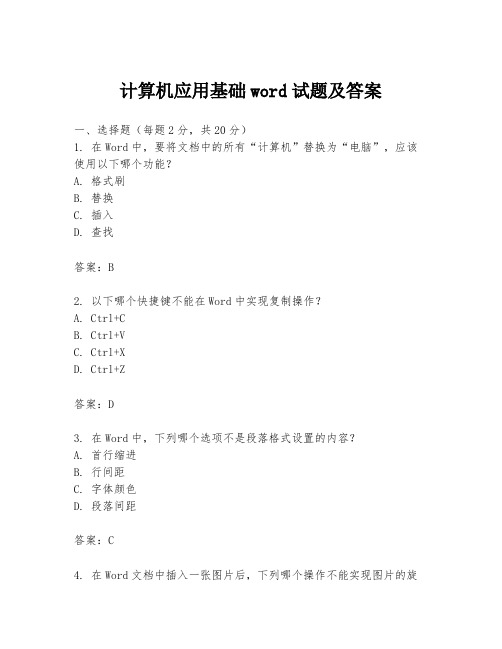
计算机应用基础word试题及答案一、选择题(每题2分,共20分)1. 在Word中,要将文档中的所有“计算机”替换为“电脑”,应该使用以下哪个功能?A. 格式刷B. 替换C. 插入D. 查找答案:B2. 以下哪个快捷键不能在Word中实现复制操作?A. Ctrl+CB. Ctrl+VC. Ctrl+XD. Ctrl+Z答案:D3. 在Word中,下列哪个选项不是段落格式设置的内容?A. 首行缩进B. 行间距C. 字体颜色D. 段落间距答案:C4. 在Word文档中插入一张图片后,下列哪个操作不能实现图片的旋转?A. 通过“图片工具”中的“旋转”选项B. 通过“格式”选项卡中的“旋转”按钮C. 直接拖动图片的旋转手柄D. 通过“视图”选项卡中的“缩放”功能答案:D5. 在Word中,要将文档中的所有“Word”替换为“Microsoft Word”,应该使用以下哪个功能?A. 格式刷B. 替换C. 插入D. 查找答案:B6. 在Word中,下列哪个选项不是字体设置的内容?A. 字体类型B. 字体大小C. 字体颜色D. 段落间距答案:D7. 在Word中,要将文档中的所有“2023”替换为“2024”,应该使用以下哪个功能?A. 格式刷B. 替换C. 插入D. 查找答案:B8. 在Word中,下列哪个选项不是页面布局设置的内容?A. 页边距B. 纸张方向C. 行间距D. 纸张大小答案:C9. 在Word中,要将文档中的所有“学生”替换为“学员”,应该使用以下哪个功能?A. 格式刷B. 替换C. 插入D. 查找答案:B10. 在Word中,下列哪个选项不是表格设置的内容?A. 表格边框B. 表格背景C. 表格行高D. 字体颜色答案:D二、填空题(每空1分,共10分)1. 在Word中,可以通过______键来复制选中的内容。
答案:Ctrl+C2. Word文档中,段落的对齐方式包括左对齐、右对齐、居中对齐和______。
计算机应用基础word部分上机操作题
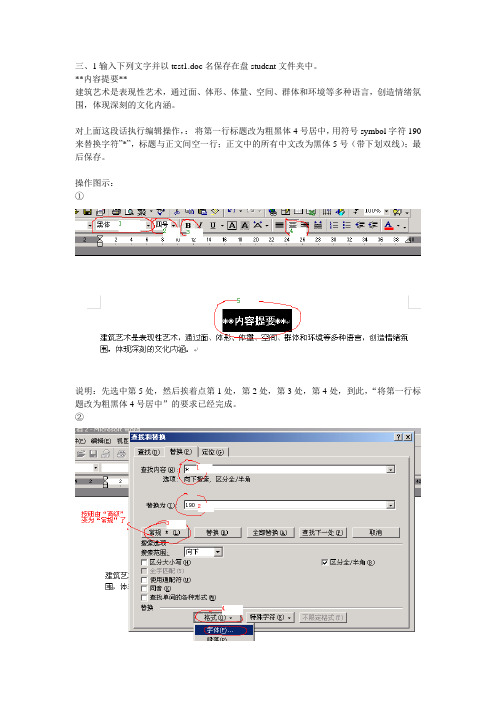
三、1输入下列文字并以test1.doc名保存在盘student文件夹中。
**内容提要**
建筑艺术是表现性艺术,通过面、体形、体量、空间、群体和环境等多种语言,创造情绪氛围,体现深刻的文化内涵。
对上面这段话执行编辑操作,:将第一行标题改为粗黑体4号居中,用符号symbol字符190来替换字符”*”,标题与正文间空一行;正文中的所有中文改为黑体5号(带下划双线);最后保存。
操作图示:
①
说明:先选中第5处,然后挨着点第1处,第2处,第3处,第4处,到此,“将第一行标题改为粗黑体4号居中”的要求已经完成。
②
说明:点菜单“编辑”,然后点“替换”,才会出现上面的对话框。
但点完“字体…”后,会出现下一个对话框。
③
说明:选择好字体后,点“确定”按钮。
出现下图
④
说明:点按钮“替换”,可以逐个替换;点按钮“全部替换”,可以一次替换完。
完成这步,应如下图所示:
⑤
说明:在第一段的任何地方点一下,然后“格式”“段落,出现段落对话框。
”要记得点“确定”,效果如下图:
⑥
说明:先选中正文,“格式”“字体”,出现“字体”对话框,如上图操作。
⑦
说明:“文件”,“保存”或者是“另存为”,出现“另存为”对话框。
最后效果如下:
特别说明:以上只是图示,需要自己组织语言,叙述清楚。
计算机操作基础Word练习题

《计算机操作基础》Word练习题一、判断题:1.用“插入”菜单中的“符号”命令可以插入符号和其他特殊字符。
2.用“格式”菜单中的“字体”命令可以设置字体颜色、字间距。
3.在WORD中,可同时打开多个WORD文档。
4.剪贴板上的内容可粘贴到文本中多处,甚至可粘贴到其他应用程序。
5.在WORD中制表时,当输入的文字长度超过单元格宽度时,表格会自动扩展列宽。
6.WORD具有将表格中的数据制作成图表的功能。
7.在WORD中只能用绘图方法画出表格的斜线。
8.改变表格行高时,只能改变一整行的高度,不能单独改变某个单元格的高度。
9.用剪贴板只能移动文本而不能复制文本。
10.要改变字符的颜色只能通过字体对话框来设置。
11.利用鼠标拖动选择快时,表示进行复制。
12.单击“保存”命令就是保存当前正在编辑的文档,如果是第一次保存,则会弹出“另存为”对话框。
13.分栏中的“间距”是指两栏之间的间隔。
14.已设置了“密码”的文件,如果忘记了口令,可以删除该口令。
15.WORD不一定需要在WINDOWS环境下工作,它可以独立运行。
16.如果WORD文档窗口中不出现标尺,可通过“视图—工具栏”命令显示标尺。
17.WORD是一个系统软件。
18.标尺的作用是控制文本内容在页面中的位置。
19.在WORD文档中,如果要选定几个图形对象,可单击“绘图”工具栏上的“选择对象”按钮,然后拖动鼠标框住要选定的对象即可。
20.普通视图模式下,显示的效果和打印出来的效果基本一致。
21.文本块的复制和粘贴必须经过剪贴板。
22.WORD的表格只有求和计算功能。
23.改变表格列宽时,只能改变一整列的宽度,不能单独改变某个单元格的宽度。
24.页眉页脚的操作可以在普通视图下进行。
25.首字下沉只有在页面视图下才能显示出它的效果。
26.在WORD文档中,只有普通、页面和大纲三种视图方式。
27.一个已填入数据的表格,不能再用“自动套用格式”功能来改变表格的格式。
《计算机应用基础》WORD测试题(共100分)
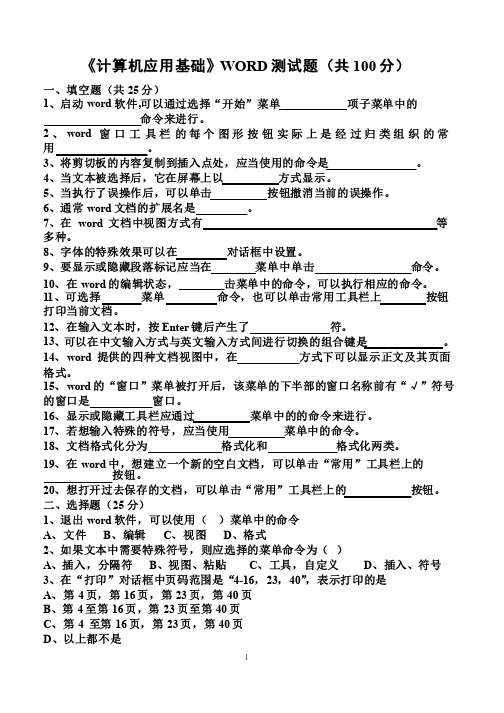
《计算机应用基础》WORD测试题(共100分)一、填空题(共25分)1、启动word软件,可以通过选择“开始”菜单项子菜单中的命令来进行。
2、word窗口工具栏的每个图形按钮实际上是经过归类组织的常用。
3、将剪切板的内容复制到插入点处,应当使用的命令是。
4、当文本被选择后,它在屏幕上以方式显示。
5、当执行了误操作后,可以单击按钮撤消当前的误操作。
6、通常word文档的扩展名是。
7、在word文档中视图方式有等多种。
8、字体的特殊效果可以在对话框中设置。
9、要显示或隐藏段落标记应当在菜单中单击命令。
10、在word的编辑状态,击菜单中的命令,可以执行相应的命令。
11、可选择菜单命令,也可以单击常用工具栏上按钮打印当前文档。
12、在输入文本时,按Enter键后产生了符。
13、可以在中文输入方式与英文输入方式间进行切换的组合键是。
14、word提供的四种文档视图中,在方式下可以显示正文及其页面格式。
15、word的“窗口”菜单被打开后,该菜单的下半部的窗口名称前有“√”符号的窗口是窗口。
16、显示或隐藏工具栏应通过菜单中的的命令来进行。
17、若想输入特殊的符号,应当使用菜单中的命令。
18、文档格式化分为格式化和格式化两类。
19、在word中,想建立一个新的空白文档,可以单击“常用”工具栏上的按钮。
20、想打开过去保存的文档,可以单击“常用”工具栏上的按钮。
二、选择题(25分)1、退出word软件,可以使用()菜单中的命令A、文件B、编辑C、视图D、格式2、如果文本中需要特殊符号,则应选择的菜单命令为()A、插入,分隔符B、视图、粘贴C、工具,自定义D、插入、符号3、在“打印”对话框中页码范围是“4-16,23,40”,表示打印的是A、第4页,第16页,第23页,第40页B、第4至第16页,第23页至第40页 C、第4 至第16页,第23页,第40页D、以上都不是14、一个文档已经保存,现想改变其保存位置并存盘,应使用()A、单击“常用“工具栏上的“保存”铵钮。
- 1、下载文档前请自行甄别文档内容的完整性,平台不提供额外的编辑、内容补充、找答案等附加服务。
- 2、"仅部分预览"的文档,不可在线预览部分如存在完整性等问题,可反馈申请退款(可完整预览的文档不适用该条件!)。
- 3、如文档侵犯您的权益,请联系客服反馈,我们会尽快为您处理(人工客服工作时间:9:00-18:30)。
1、操作提示:1、选定标题“网络通信协议”,单击“格式”菜单中的“字体”命令,打开“字体”对话框,将“字体”设置为三号黑体、红色、加粗,单击“格式”工具栏中“居中”按钮。
2、在素材中插入3行4列表格,输入表格中内容,选中表格,单击鼠标右键,在弹出快捷菜单中选择单元格对齐方式为水平居中,在工具栏中设置字体为五号、红色、隶书。
3、选中最后一列,执行“表格”→“插入”→“列(在右侧)”菜单命令,并输入列标题“平均成绩”。
2、操作提示:1、选定全文,单击“编辑”菜单中的“替换”命令,在“查找内容”框中输入“款待”,“替换为”框中输入“宽带”,单击“全部替换”按钮。
2、选定标题,单击“格式”菜单中的“字体”命令,打开“字体”对话框,将“字体”设置为小三号、楷体_GB2312、红色、加粗。
3、单击“格式”菜单中“边框和底纹”,在对话框中添加黄色阴影边框,设置应用范围为文字。
4、选择正文段落,单击“格式”菜单中的“段落”命令,打开“段落”对话框,设置左右各缩进1厘米、首行缩进0.8厘米、行距为1.5倍行距。
3、操作提示:1、单击“文件”→“页面设置”菜单命令,在“页面设置”对话框“页边距”选项卡中分别设置左右页边距1.9cm,上下页边距3cm,在“纸张”选项卡中设置纸张大小为A4。
2、选定标题,单击“格式”菜单中的“字体”命令,打开“字体”对话框,将“字体”设置为黑体、小二号、蓝色、带下划线,单击“格式”工具栏中“居中”按钮。
3、单击“插入”菜单,选择“图片”中的“剪贴画”命令,打开“剪贴画”任务窗格,选择一幅剪贴画插入第一行中间,调整大小适宜。
4、双击插入的剪贴画,打开“设置图片格式”对话框,选定“版式”选项卡,将环绕方式设置为“四周型”,单击“确定”按钮。
4、操作提示:1、选中全部文档,单击“表格”→“转换”→“文本转换成表格”,转换为5行5列。
选中表格,单击鼠标右键,在弹出快捷菜单中选择“单元格对齐方式”为靠下居中。
2、选中表格,单击“格式”工具栏中“居中”对齐按钮。
3、选中最后一行,选择“表格”→“插入”→“行(在下方)”菜单命令,选中新插入的行,选择“表格”→“合并单元格”菜单命令,输入“午休”。
5、操作提示:1、选择标题,单击“格式”工具栏中“居中”按钮。
2、选中正文第一行文字,单击“格式”菜单中的“字体”命令,打开“字体”对话框,选择下划线为波浪线,单击“确定”按钮。
3、选中正文第二行文字,单击“格式”菜单中的“边框和底纹”命令,选择线型,在“设置”栏中选择“方框”按钮,应用范围为文字,单击“确定”按钮。
4、选中正文第三行文字,单击“格式”菜单中的“字体”命令,打开“字体”对话框,在“着重号”下拉框中选择“着重号”,单击“确定”按钮。
5、在全文最后插入一个新段落,单击工具栏中“插入表格”按钮,选择4行5列表格。
选中表格,单击鼠标右键,选择“表格属性”命令,在表格属性对话框中设置列宽2厘米,行高为0.65厘米。
单击“边框和底纹”按钮,设置表格外边框为红色实线1.5磅,表格底纹为蓝色,单击“确定”按钮。
操作提示:1、选定全部文本,单击工具栏中“项目符号”按钮。
2、单击“格式”菜单中的“段落”命令,打开“段落”对话框,设置各段落左右各缩进1厘米,首行缩进两个字符,行距为1.5倍行距。
3、单击工具栏中“插入表格”按钮,选择4行5列表格。
4、选中表格,单击“表格”→“表格自动套用格式”,在“表格自动套用格式”对话框中,选择“简明型1”,单击“确定”按钮。
7、操作提示:1、单击工具栏中“插入表格”按钮,选择3行3列表格,输入表格中内容,选中最上一行,选择“表格”→“插入”→“行(在上方)”菜单命令,选中第一行,单击“表格”→“合并单元格”,输入行标题“成绩单”。
2、选中表格,单击鼠标右键,选择“边框和底纹”命令,将表格外框线改为1.5磅单实线。
3、选中表格,单击鼠标右键,在弹出快捷菜单中选择单元格对齐方式为水平居中,在工具栏中设置字体为粗黑体五号。
8、操作提示:1、选中标题,在“格式”工具栏中设置字体为粗黑体、三号且居中。
2、选择标题以外的所有正文,单击菜单“格式”→“边框和底纹”命令,将所有正文加方框边框,应用范围为段落。
3、单击菜单“插入”→“页码”命令,在“页码”对话框中,选择位置在页脚、左侧,单击“格式”按钮,页码格式设置为“a,b,c,…”,单击“确定”按钮。
操作提示:1、选定所有文本,单击“格式”菜单中的“字体”命令,打开“字体”对话框,将“字体”设置为黑体、小二号、蓝色、带下划线、倾斜。
2、单击“插入”菜单,选择“图片”中的“剪贴画”命令,在打开的“剪贴画”任务窗格中,选择一幅剪贴画插入,调整大小适宜。
3、双击插入的剪贴画,打开“设置图片格式”对话框,选定“版式”选项卡,将环绕方式设置为“衬于文字下方”,单击“确定”按钮。
4、单击“插入”菜单,选择“图片”中的“艺术字”命令,在艺术字库中选择一种式样,单击“确定”,在“编辑艺术字文字”对话框中,输入文字“文字处理”,单击“确定”按钮,将插入艺术字移到文档开始处。
10、操作提示:1、选定所有正文文字,在“格式”工具栏中设置字号为小四号,字体为楷体_GB2312。
2、单击“格式”菜单中的“段落”命令,打开“段落”对话框,将左右缩进各设置为0.8厘米、首行缩进0.85厘米、行距设置为1.5倍行距。
3、选定所有正文文字,单击“编辑”菜单中的“查找”命令,在“查找内容”框中输入“用户”,单击“查找下一处”按钮,将找到的“用户”加下划线,直到全部搜索完。
4、单击“视图” 菜单中的“页眉和页脚”命令,在页眉框中输入“计算机基础考试”,并设置字体为小五号字、宋体、居中。
在页脚框中插入自动图文集“第X页共Y页”,并设置字体为小五号字、宋体、居中。
关闭“页眉和页脚”工具栏。
11、操作提示:1、选中标题,单击“编辑”菜单中“剪切”命令,单击“绘图”工具栏中“文本框”按钮,插入一文本框,选中文本框,单击工具栏中“粘贴”命令。
2、选定标题“素数与密码”,单击“格式”菜单中的“字体”命令,打开“字体”对话框,将“字体”设置为隶书、二号、加粗、蓝色。
3、右键单击文本框,在快捷菜单中选择“设置文本框格式”,在“设置文本框格式”对话框的颜色和线条中设置框线颜色为蓝色,填充色为灰色-25%。
4、单击“插入”菜单,选择“图片”中的“剪贴画”命令,打开“剪贴画”任务窗格,选择一幅剪贴画插入。
双击插入的剪贴画,打开“设置图片格式”对话框,选定“版式”选项卡,将环绕方式设置为“四周型”,居中对齐,单击“确定”按钮。
12、操作提示:1、选定所有文字,单击“编辑”菜单中的“替换”命令,在“查找内容”框中输入“电脑”,“替换为”框中输入“计算机”,单击“全部替换”按钮。
2、选择“格式”菜单,单击“背景”→“水印”,显示“水印”对话框。
在“文字水印”框中选择“样本”(直接输入也可),单击“确定”按钮。
3、选择“文件”菜单中“页面设置”命令,在“纸张”选项卡中,将纸型设为“B5(JIS)”,在“页边距”选项卡中设置“方向”为横向。
13、操作提示:1、选择第一段,单击“格式”菜单中的“段落”命令,打开“段落”对话框,将首行缩进设置为3个字符。
2、选择第二段,单击“格式”菜单中的“首字下沉”命令,打开“首字下沉”对话框,在“位置”框中选择“下沉”,下沉行数为“2”,距正文0.5厘米,单击“确定”按钮。
3、分别使用“绘图”工具栏中“椭圆”、“箭头”和“矩形”按钮,绘制三个自选图形。
选中椭圆,单击鼠标右键,选中“设置自选图形格式”命令,填充颜色为红色。
选中矩形,单击鼠标右键,选中“添加文字”命令,在矩形框中添加文字“自选图形”。
选中矩形框中文字,单击工具栏中“居中”按钮。
4、单击“绘图”工具栏中“选择对象”按钮,选中插入的三个自选图形,单击鼠标右键,选择“组合”。
右键单击图形,打开“设置对象格式”对话框,选定“版式”选项卡,将环绕方式设置为“四周环绕”,单击“确定”按钮。
14、操作提示:1、选择标题,单击“格式”菜单,选择“字体”命令,设置标题字体、字号,单击格式工具栏中的“居中”按钮。
全选正文,单击“格式”菜单,选择“段落”命令,设置首行缩进2字符。
2、全选第一行文字,单击“格式”菜单,选择“段落”命令,设置着重号。
全选第二行文字,单击“格式”菜单,全选“段落”命令,设置波浪线。
选择第三行文字,单击“格式”菜单,选择“边框和底纹”命令,设置阴影边框。
15、操作提示:1、选择标题,在格式工具栏中设置字体、字号和居中。
2、全选正文,单击“格式”菜单,选择“边框和底纹”命令,设置阴影边框,注意应用范围为文字而不是段落。
3、单击“插入”菜单,选择“页码”命令,设置页码的位置、格式。
16、操作提示:1、选择全文,在格式工具栏中设置字体、字号、颜色、下划线和倾斜。
2、单击全文最后,单击“插入”菜单,选择“图片”→“来自文件”命令,找到考生文件夹下“海”图片并插入,右击插入的图片并选择“设置图片格式”命令,在“设置图片格式”对话框中单击“版式”选项卡,设置图片环绕方式。
3、单击“文件”菜单,选择“页面设置”命令,单击“纸张”选项卡,在“纸张大小”项中选择大32开,再单击“页边距”选项卡,在“页边距”项中设置页边距。
17、操作提示:1、选择全文,在格式工具栏中设置字体、字号。
再选择全文,单击“格式”菜单,选择“段落”命令,设置左右缩进、首行缩进和行距。
2、使用格式工具栏分别对“用户”一词添加双实线下划线。
3、单击“视图”菜单,选择“页眉和页脚”命令,输入页眉内容,再转换至页脚,使用“页眉和页脚”对话框设置页脚内容和格式。
18、操作提示:1、全选标题,单击“插入”命令,选择“图片”→“艺术字”命令(如果“绘图”工具栏已启用,则可单击其中的“插入艺术字”命令按钮),在“艺术字库”对话框中选定一种样式。
2、全选正文,单击“格式”菜单,选择“分栏”命令,在分栏对话框中选定栏数。
3、全选表格,单击“表格”菜单,选择“转换”→“表格转换成文本”命令。
全选转换后的内容,单击“格式”菜单,选择“边框和底纹”命令,设置边框和底纹,注意应用范围。
19、操作提示:1、单击正文第一段开始处,单击“插入”命令,选择“图片”→“来自文件”命令,找到考生文件夹下“太阳雨”图片并插入,右击插入的图片并选择“设置图片格式”命令,在“设置图片格式”对话框中单击“版式”选项卡,设置图片环绕方式。
2、全选正文第一段,单击“格式”菜单,选择“边框和底纹”命令,设置底纹,注意应用范围。
3、全选正文第二段,单击“格式”菜单,选择“分栏”命令,在分栏对话框中设置栏数、栏宽和分割线。
20、操作提示:1、在正文之前、另起一段输入标题文字,并使用格式工具栏设置字体、字号和颜色。
